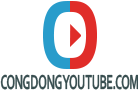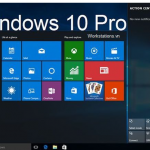Tắt update Win 10 có bị sao không? Những cách tắt cập nhật Win 10 hiệu quả
Nội dung chính
Hướng dẫn cách tắt update win 10 pro vĩnh viễn hoàn toàn hiệu quả, tắt updage uiwn 10 home pro. có nên tắt update win 10 không? cách tắt update win 10 hoàn toàn trên laptop? Cách tắt update win 10 khi khởi động hoặc khi tắt máy? Tắt update win 10 có ảnh hưởng gì không? Tắt update win 10 bản quyền… Tất cả các câu hỏi đó sẽ được giải đáp trong bài viết này!
Win 10 hiện nay là hệ điều hành mới nhất của hãng Microsoft được nhiều người sử dụng. Phiên bản này mang đến nhiều công năng vượt trội cho người dùng nhưng cũng có không ít những phiền phức, đặc biệt là về vấn đề tự động cập nhật. Do đó, nhiều người sử dụng Windows 10 đều có mong muốn tắt tính năng này. Vậy tắt update Win 10 có ảnh hưởng gì không? Và có những cách tắt cập nhật phiên bản Win 10 hiệu quả nào?

Tắt tự động cập nhật Win 10 có ảnh hưởng gì không?
Tắt update Win 10 có sao không?
Việc tắt tự động update của Win 10 mang đến cho người sử dụng những lợi ích, tiện ích nhất định. Như người dùng không phải chờ đợi thời gian cập nhật lâu, đặc biệt là khi cần dùng gấp, tránh một số trường hợp bị đơ, lag sau nâng cấp. Hơn nữa, với người dùng bản lậu thì sẽ giúp tránh sự phát hiện của Microsoft.
Tuy nhiên, có rất nhiều người vẫn băn khoăn liệu turn off update Windows 10 có ảnh hưởng gì đến máy tính không. Câu trả lời cho vấn đề này là “Có” và dưới đây, chúng tôi xin chia sẻ đến với các bạn về những ảnh hưởng không tốt khi tắt tự động phiên bản Win 10.
- Khi bạn tắt cập nhật Win 10 thì tính năng update Windows Defender cũng không được nâng cấp. Vì vậy, máy tính của các bạn không có bản mới để diệt virus nhưng nếu bạn có sẵn phần mềm diệt virus khác thì không có vấn đề gì.

Việc tắt cập nhật ảnh hưởng đến vấn đề diệt virus, sử dụng Store và sự nâng cao của hệ điều hành
- Bạn sẽ không vào được cửa hàng Store trực tiếp mà cần phải cài đặt Store riêng khá tốn thời gian.
- Phiên bản Windows 10 của Microsoft vẫn đang trong quá trình nâng cấp và hoàn thiện nên những bản cập nhật là cách thức để sửa và nâng cấp hệ điều hành của bạn. Do đó, khi bạn tắt update Win 10 hoàn toàn thì hệ điều hành của máy sẽ không được nâng cao, không có tính năng mới.
Xem thêm >>> Tải win 8.1 Pro Full Crack bản mới nhất 2020
Các cách tắt update win 10 vĩnh viễn 2020
Hiện nay có rất nhiều cách thức có thể tắt được tính năng tự động cập nhật phiên bản của Windows 10. Dưới đây, chúng tôi xin cung cấp đến với các bạn một số cách tắt update win 10 hiệu quả.
Cách tắt update Win 10 trên laptop bằng Services
Đây là phương thức tắt đơn giản và được áp dụng với cả các phiên bản Windows trước đó. Để có thể tắt được tính năng cập nhật thì các bạn hãy làm theo các bước sau đây:
- Nhấp chuột vào biểu tượng “This PC” rồi chọn mục “Manage”.
- Sau đó, cửa sổ của mục này mở ra thì bạn hãy chọn vào “Services and Applications” và nhấn đúp vào “Services”. (Bạn có thể mở hộp “Services” bằng cách mở từ hộp “Run” bằng câu lệnh services.msc).
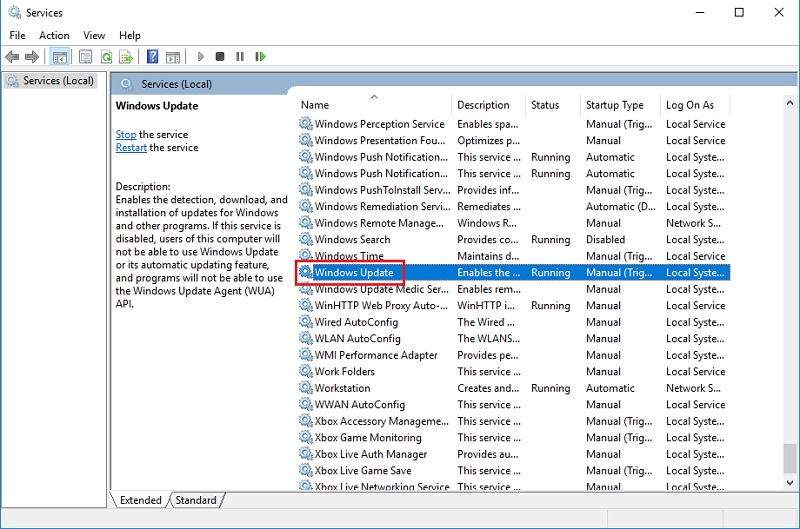
Phương thức tắt trong Services của máy tính
- Khi cửa sổ Services mở ra thì bạn hãy tìm “Windows Update” rồi nhấp phải vào mục đó và chọn ô “Properties”.
- Hộp thoại xuất hiện thì bạn thiết lập “Disable” ở phần “Startup type”. Bạn chọn ô “Stop” ở phần “Service status”. Cuối cùng nhấn “Apply” và “OK” để hoàn thành việc tắt cập nhật.
Cách tắt update Win 10 pro vĩnh viễn bằng Registry
Đây là cách tắt rất hiệu quả cho bản Win 10 pro với các bước diễn ra như sau:
- Tìm kiếm từ khóa “Regedit” và chạy khởi động Registry.
- Tiếp đó các bạn nhấn vào mục “Windows” rồi chọn phần “New” -> “Key”. Sau đó, bạn để tên key là “WindowsUpdate” và bấm phím Enter.
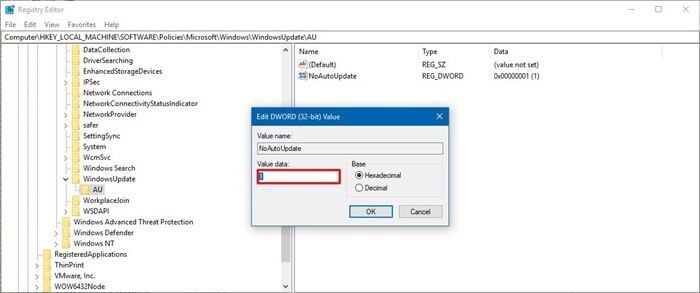
Cách thức tắt cập nhật Win 10 pro thông qua Resgistry
- Tiếp nữa, bạn chọn vào mục “WindowsUpdate” vừa tạo rồi nhấn “New” -> chọn “Key” rồi bạn đặt tên mục “AU” và bấm Enter. Sau đó, bạn nhấn chuột phải vào khoảng trống rồi bấm chọn “New” và nhấn vào “DWORD (32-bit) Value” với tên là “NoAutoUpdate” rồi bấm Enter.
- Cuối cùng, bạn hãy nhấn đúp vào “Key” rồi đổi giá trị 0 thành 1 sau đó bấm “OK” và chơi máy khởi động lại là xong.
Xem thêm các bài viết hay về win 10:
Cách Active Win 10 Pro vĩnh viễn mới nhất hiện nay
Cách cài win 10 chi tiết nhất cho người mới bắt đầu
Tool fix full disk win 10: hỗ trợ Sửa lỗi Full disk 100% trên Windows 10
Tải Kmspico Active win 10 và Office trong 1 Click
Tạo USB cài win 7/8/10 UEFI/Legacy bằng Rufus
Cách tắt update Win 10 bản quyền bằng Metered Connection
Metered Connection là tính năng dùng để hạn chế lưu lượng mạng 3G, 4G cho máy tính. Nếu bạn bật chức năng này thì việc tự động cập nhật của hệ điều hành sẽ không hoạt động. Cách này chỉ phù hợp với những máy tính sử dụng wifi. Cách thức làm phương pháp này bao gồm các bước:
- Nhấn vào “Start” và chọn “Settings” (bạn cũng có thể bấm phím Windows + I) rồi chọn mục “Network & Internet”.
- Tiếp theo, bạn nhấn vào biểu tượng của phần wifi.
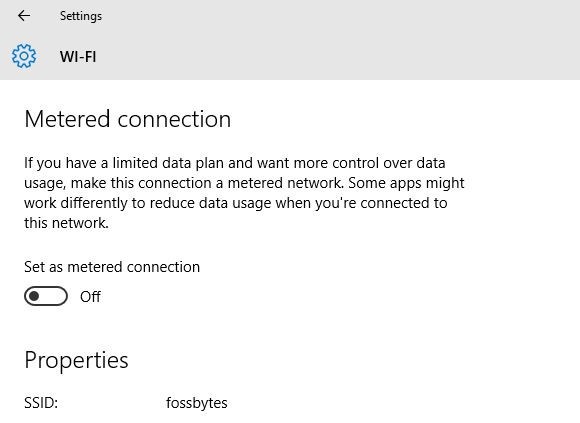
Phương thức tắt update bằng Metered Connection của wifi
- Sau đó bạn tìm phần “Metered Connection” rồi nhấn vào “On” tại mục “Set as metered connection”.
Trên đây, chúng tôi đã chia sẻ đến với các bạn về vấn đề tắt updates Win 10 của Microsoft. Nếu các bạn còn thắc mắc nào khác thì hãy tham khảo các bài viết khác của trang web.
Xem thêm: https://congdongyoutube.com/phan-mem/